Top 7 Editor Video FLV Terbaik untuk Penyuntingan Lancar dan Pantas
Video FLV digunakan secara meluas dalam animasi berasaskan denyar, strim langsung yang dirakam, memuat turun video dari tapak arkib dan banyak lagi. Untuk membuat rakaman video anda digilap, anda memerlukan editor video FLV yang baik. Banyak editor video menyokong format FLV, seperti QuickTime Player, iMovie, Final Cut Pro dan Windows Media Player. Untuk mengedit video FLV tanpa perlu risau tentang keserasian format, anda boleh menyemak 7 cadangan berikut.
Senarai Panduan
7 Editor Video FLV Teratas [Windows, Mac, Dalam Talian] Bagaimana untuk Mengedit Video FLV FAQs7 Editor Video FLV Teratas [Windows, Mac, Dalam Talian]
Masih terperangkap dengan fail FLV yang tidak akan dibuka atau terus ranap? Ramai editor kekurangan codec FLV. Jangan risau, anda boleh memangkas, menggabungkan, memutar, menambah kesan dan mendapatkan kawalan penuh penyuntingan video FLV dengan alatan berikut.
1. AnyRec Video Converter (Windows/Mac)
Penukar Video AnyRec ialah editor dan penukar FLV semua-dalam-satu anda. Anda boleh mendapatkan 20+ editor video ringkas untuk mengendalikan pemprosesan FLV, termasuk perapi, pemutar, pemampat, penghilang tanda air, reverser, looper, player, dsb. Dengan pratetap prabuat, anda boleh membuat video MV dan video skrin belah dalam format FLV juga.

Dapatkan 20+ editor video pantas, pembuat MV dan pembuat kolaj.
Edit fail FLV dengan pratetap, tema dan profil yang popular.
Tukar FLV kepada MP4, MKV dan 1000+ format lain.
Menyokong resolusi HD, 4K dan 8K.
Muat Turun Selamat
Muat Turun Selamat
2. OpenShot (Windows/Mac/Linux)
OpenShot ialah editor video FLV sumber terbuka. Ia menyokong semua format video dan audio, termasuk FLV, AVI, MPEG, MOV, dll. Ia juga menyediakan garis panduan untuk mengajar pemula cara mengedit video FLV.
- Kebaikan
- Percuma untuk pengeditan FLV asas, termasuk pemangkasan, pemisahan, dsb.
- Komuniti Reddit Editor Video OpenShot mempunyai 13k+ ahli. Anda boleh mendapatkan sokongan dan sumber yang aktif.
- Keburukan
- Ia adalah editor fail FLV asas. Tiada projek penyuntingan lanjutan dan kompleks.
- OpenShot ranap dan ketinggalan, walaupun dengan projek video yang lebih kecil.

3. Movica (Windows)
Movica ialah editor video FLV lama tetapi terkenal yang menyokong FLV, MPEG, WMV dan format lain yang biasa digunakan. Dengan antara muka yang ringkas dan mesra pengguna, anda boleh memangkas, memisahkan, menggabungkan dan mengedit video FLV dengan mudah.
- Kebaikan
- Edit fail FLV dengan kualiti tinggi sambil meminimumkan pengekodan semula.
- Pisahkan, sertai, salin dan tampal bahagian video FLV secara bebas.
- Keburukan
- Tidak tersedia pada komputer 64-bit.
- Sentiasa ranap tanpa menyimpan video anda.

4. Editor Video VSDC (Windows)
Dengan Editor video FLV percuma VSDC, anda boleh memotong, memangkas, mengubah suai dan mengedit video FLV. Ia juga menyediakan fungsi berkuasa tambahan, termasuk membuat kolaj video, mencipta tayangan slaid, menambah peralihan, dsb. Apatah lagi, anda juga boleh menggunakan VSDC untuk merakam skrin Windows secara percuma.
- Kebaikan
- Edit video FLV dengan pembetulan warna, tindanan teks, kesan video dan banyak lagi.
- VSDC boleh berfungsi pada komputer yang lebih lama dan kurang berkuasa. Ia mempunyai keperluan sistem yang rendah.
- Keburukan
- Ia ranap dan terhenti sekali-sekala semasa mengedit video 4K atau melakukan suntingan kompleks lain.
- Mempunyai antara muka yang agak kompleks untuk pemula.

5. Avidemux (Windows/Mac/Linux)
Avidemux juga merupakan editor video FLV yang berkuasa. Anda boleh menggunakannya untuk memangkas, memotong, membelah dan menambah kesan pada video. Lebih-lebih lagi, anda boleh memangkas video dan menukar susunan segmen secara bebas untuk menyegerakkan trek audio dan video.
- Kebaikan
- Potong, potong, tapis dan edit video FLV dengan keupayaan asas.
- Tiada tera air. Anda tidak akan membayar untuk mengalih keluar tera air.
- Keburukan
- Tiada garis masa untuk suntingan FLV kompleks dan berbilang trek.
- Ia mungkin membeku dan berhenti bertindak balas semasa mengedit jenis fail tertentu.

6. Video Dub Percuma (Windows/Mac/Linux)
Free Video Dub ialah editor video FLV yang mudah digunakan yang menyokong semua fungsi penyuntingan asas. Menggunakan perisian ini untuk mengedit video FLV tidak akan mengekod video, yang boleh mengekalkan kualiti video asal.
- Kebaikan
- Menyokong FLV dan format video popular yang lain. Tidak perlu menukar fail FLV untuk menyelesaikan isu keserasian.
- Potong dan potong fail FLV tanpa pengekodan semula, sambil mengekalkan kualiti asal.
- Keburukan
- Anda tidak boleh menambah peralihan, kesan visual atau penapis pada fail FLV.
- Tiada editor FLV untuk versi Mac dalam Free Video Dub.

7. Editor Video Dalam Talian Percuma Canva (Dalam Talian)
Jika anda sedang mencari editor video FLV dalam talian percuma, Canva boleh menjadi pilihan yang baik. Pengguna Canva percuma boleh memuat naik video FLV sehingga 250MB. Jika anda menaik taraf kepada Canva Pro, anda boleh mengedit video sehingga 1GB. Sama seperti editor video dalam talian yang lain, versi Canva percuma menyediakan ciri penyuntingan video asas. Tetapi jika anda ingin mendapatkan templat video fesyen untuk semua tujuan, cuba editor video dalam talian Canva dan dapatkan 20,000+ templat boleh diedit.
- Kebaikan
- Edit fail FLV dalam penyemak imbas anda pada Windows, Mac, iPhone dan Android.
- Akses kepada 20,000+ reka bentuk siap sedia, animasi, templat dan aset media.
- Keburukan
- Tiada alat pengeditan berasaskan FLV khusus.
- Mempunyai had saiz fail dan bergantung pada prestasi Internet.
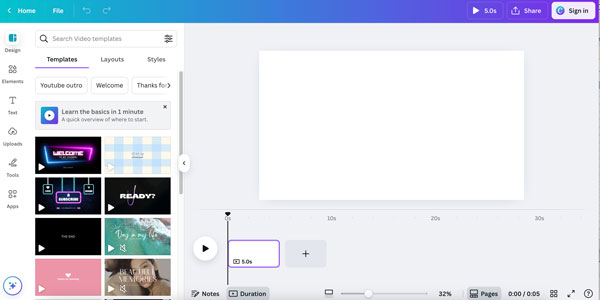
Bagaimana untuk Mengedit Video FLV
AnyRec Video Converter ialah editor video mesra pemula yang boleh mengendalikan pengeditan FLV pantas pada Windows dan Mac. Klik butang "Muat Turun Percuma" di bawah. Pasang editor video FLV desktop dan ikuti langkah terperinci.
Muat Turun Selamat
Muat Turun Selamat
- 1. Klik butang "Tambah Fail" untuk mengimport fail FLV anda. Klik butang "Edit", "Potong" atau "Tingkatkan" di bawah video anda untuk mendapatkan editor video yang berkaitan.

- 2. Anda boleh memutar, memangkas, menambah kesan, melaraskan penapis, menambah atau mengalih keluar tera air video, melaraskan trek audio dan sari kata, dan potong video dalam tingkap.

- 3. Selain itu, anda boleh pergi ke bahagian "Toolbox" untuk mendapatkan berpuluh-puluh editor yang menyokong format FLV. Klik editor video dan mulakan penyuntingan FLV sekarang.

FAQs
-
1. Mengapa tidak banyak editor video menyokong format FLV?
Format FLV direka untuk menstrim video di Internet, dan Flash Video Player menyokongnya pada krom. Ia adalah format yang baru dibuat, dan oleh itu sesetengah editor video lama tidak menyokong pengeditan video FLV.
-
2. Apakah editor video FLV terbaik untuk iPhone?
CapCut, InShot, Editor Video VN boleh menjadi aplikasi editor video FLV iPhone yang ideal anda. Atau anda boleh menukar FLV kepada MP4 untuk terus menggunakan editor video semasa anda.
-
3. Bagaimana untuk menonton video FLV pada komputer saya?
Gunakan pemain media yang menyokong format FLV. Anda boleh gunakan Pemain Blu-ray AnyRec, VLC Media Player, Adobe Flash Player, KMPlayer dan banyak lagi untuk memainkan fail FLV (Flash Video) secara terus.
Kesimpulan
Dengan editor video FLV yang sangat baik, bekerja dengan format FLV tidak lagi mengecewakan. Anda boleh memotong, menggabungkan, memutar, meningkatkan, mengalih keluar tera air dan mengeksport fail FLV tanpa perlu risau tentang isu keserasian atau kehilangan kualiti. Jika anda ingin menyediakan kandungan berkualiti tinggi dengan langkah mudah, muat turun percuma AnyRec Video Converter. Klik butang dan mulakan percubaan percuma anda sekarang!
Muat Turun Selamat
Muat Turun Selamat



